Категории
Установка Shinobi — сервера видеонаблюдения на Raspberry Pi 5
2025-10-03 08:22:45 | Статья из категории: Linux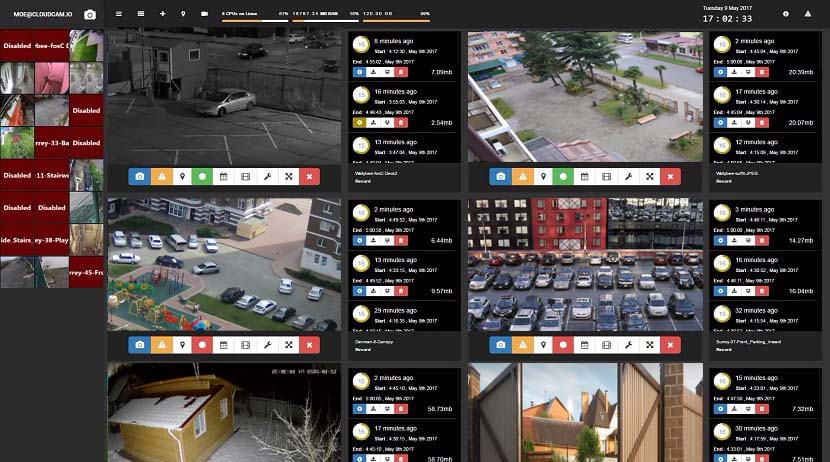
Хотите собрать домашнюю систему видеонаблюдения на базе Raspberry Pi 5? Отличная идея! Особенно если у вас модель с 8 ГБ ОЗУ — она легко справляется с обработкой видео с нескольких камер. Так то я зонмайндером пользовался, но этой статье пойдет речь о легковесном (со слов нейросети) видеосервере. Как установить Shinobi — современный, бесплатный и гибкий сервер видеонаблюдения с веб-интерфейсом, поддержкой IP-камер, детекцией движения и возможностью записи на внешний SSD.
Почему именно Shinobi?
- Легче и современнее ZoneMinder.
- Поддерживает RTSP, ONVIF, USB и CSI-камеры.
- Работает отлично на Raspberry Pi 5 (в отличие от более тяжёлых решений).
- Можно запустить в Docker — чисто, безопасно, легко обновлять.
Что понадобится
- Raspberry Pi 5 (рекомендуется 4 или 8 ГБ ОЗУ)
- Карта microSD (64 ГБ+)
- Внешний SSD (обязательно! Не пишите видео на microSD — быстро убьёте её)
- IP-камеры (или USB/CSI-камеры)
- Доступ к терминалу Pi (через SSH или напрямую)
Шаг 1: Установите Raspberry Pi OS Lite (64-bit)
Shinobi работает лучше всего на «чистой» системе без графического интерфейса. Скачайте Raspberry Pi OS Lite (64-bit) и запишите его на microSD через Raspberry Pi Imager.
После первой загрузки:
sudo apt update && sudo apt upgrade -y
sudo rebootШаг 2: Установите Docker и Docker Compose
Shinobi официально поддерживает Docker — это самый простой и надёжный способ установки.
Выполните в терминале:
curl -fsSL https://get.docker.com -o get-docker.sh
sudo sh get-docker.sh
sudo usermod -aG docker $USER
newgrp docker
sudo apt install docker-compose-plugin -yПосле этого перезагрузите Pi или откройте новый сеанс терминала, чтобы изменения вступили в силу.
Шаг 3: Подключите и настройте внешний SSD
Подключите SSD через USB 3.0 (или M.2 HAT, если у вас есть). Убедитесь, что он отформатирован в ext4 или NTFS (лучше ext4 для Linux).
Найдите имя диска:
lsblkПредположим, ваш SSD — это /dev/sda1. Смонтируйте его:
sudo mkdir -p /mnt/ssd
sudo mount /dev/sda1 /mnt/ssdЧтобы диск монтировался автоматически при загрузке, добавьте его в /etc/fstab (это отдельная тема — если нужно, напишу отдельно).
Шаг 4: Запустите Shinobi через Docker Compose
Создайте папку для проекта:
mkdir ~/shinobi && cd ~/shinobiСоздайте файл docker-compose.yml:
nano docker-compose.ymlВставьте следующее содержимое (не забудьте заменить /mnt/ssd/videos на путь к вашему SSD!):
version: '3.8'
services:
shinobi:
image: shinobisystems/shinobi:latest
container_name: shinobi
restart: unless-stopped
ports:
- "8080:8080"
- "8082:8082"
volumes:
- ./shinobi-config:/config
- /mnt/ssd/videos:/var/lib/shinobi/videos
- /etc/localtime:/etc/localtime:ro
environment:
- TZ=Europe/MoscowВажно! Замените
Europe/Moscowна ваш часовой пояс (например,America/New_York,Asia/Tokyoи т.д.). Список: Time Zone Database.
Теперь запустите контейнер:
docker compose up -dШаг 5: Настройка через веб-интерфейс
Откройте в браузере:
http://[IP-адрес-вашего-Pi]:8080
Первый вход:
- Логин:
admin@shinobi.video - Пароль:
admin
Сразу после входа:
- Зайдите в Settings → Users.
- Создайте нового пользователя с правами администратора.
- Удалите дефолтного пользователя
admin@shinobi.video.
Шаг 6: Добавьте камеру
- Нажмите + Add Monitor.
- Заполните:
- Name: Например, «Камера в гараже»
- Monitor Type:
Input (FFmpeg) - Protocol:
RTSP - Host: IP-адрес вашей камеры (например,
192.168.1.50) - Port: обычно
554 - Path: зависит от камеры. Примеры:
- Reolink:
/h264Preview_01_main - Xiaomi/Yi:
/ch0_0.h264 - ONVIF-камеры: часто
/stream1или/live
- Reolink:
- Username / Password: логин и пароль от камеры
- В разделе Recording выберите:
- Mode:
Record AlwaysилиRecord on Motion - Настройте чувствительность движения, если нужно.
- Mode:
- Нажмите Save.
Через 10–30 секунд вы должны увидеть живое видео!
Шаг 7: Настройка хранения и автоочистки
По умолчанию Shinobi хранит видео вечно. Чтобы не заполнить SSD:
- Зайдите в настройки монитора.
- В разделе Storage укажите:
- Auto Delete: включить
- Delete after (days): например,
7
Готово!
Теперь у вас есть полноценный сервер видеонаблюдения на Raspberry Pi 5! Вы можете:
- Смотреть камеры в браузере с любого устройства.
- Получать уведомления по email или webhook (настраивается в Shinobi).
- Добавить больше камер (на Pi 5 с 8 ГБ реально 4–6 камер 1080p@10fps).
- Интегрировать с Home Assistant (через MJPEG-поток или REST API).
Полезные советы
- Не используйте microSD для записи видео — только SSD.
- Для максимальной стабильности — питание через официальный блок питания Pi 5 (5 В / 5 А).
- Если камера не подключается — проверьте RTSP-поток в VLC:
rtsp://user:pass@ip:554/path. - Обновляйте Shinobi командой:
docker compose pull && docker compose up -d.
Заключение
Shinobi — это, пожалуй, лучший баланс между функциональностью и производительностью для Raspberry Pi 5. Он не такой «простой как два пальца», как MotionEye, но даёт гораздо больше контроля. А благодаря Docker вы не засоряете систему и легко делаете резервные копии (просто скопируйте папку shinobi-config и видео).
Если у вас есть вопросы по настройке — пишите в комментарии! Удачи в сборке вашей системы видеонаблюдения!
Комментарии
Пока нет комментариев. Будьте первым!